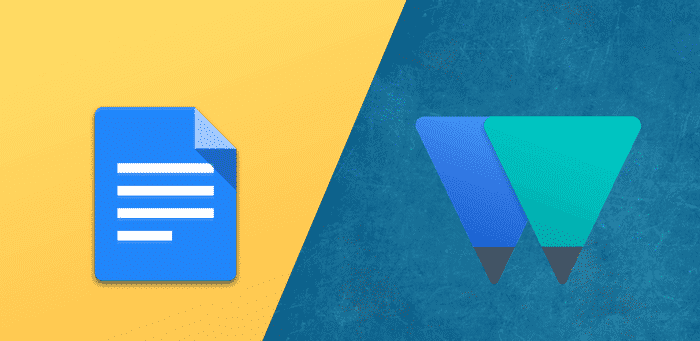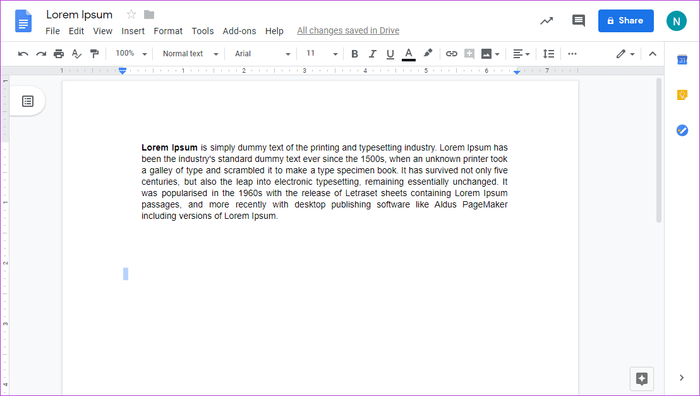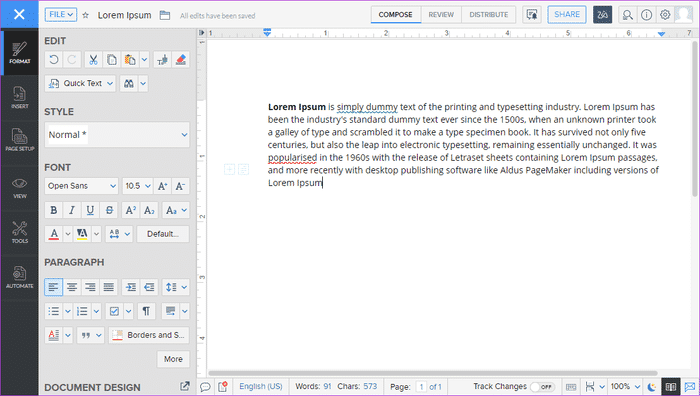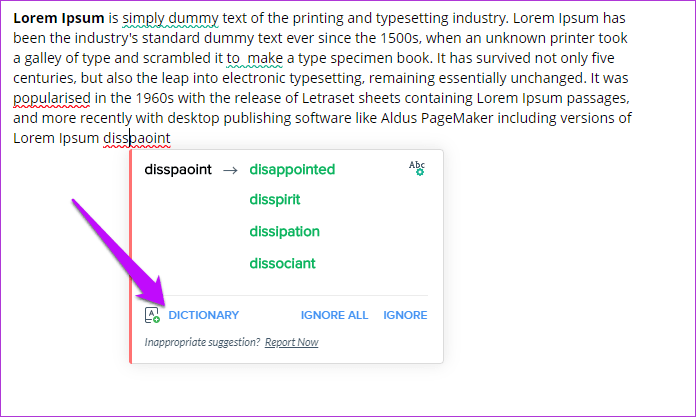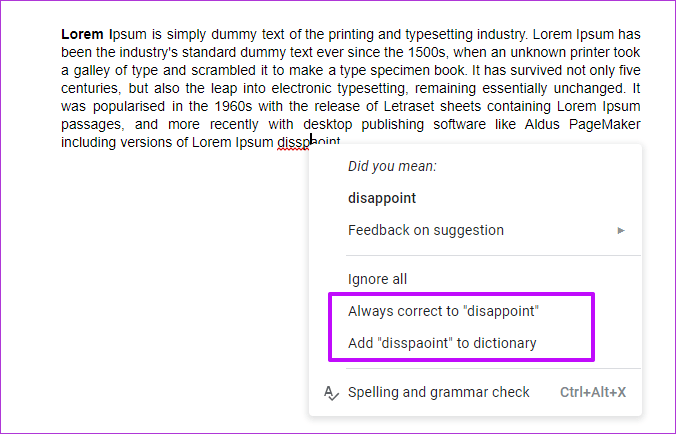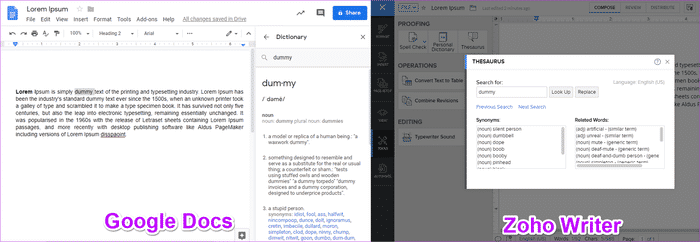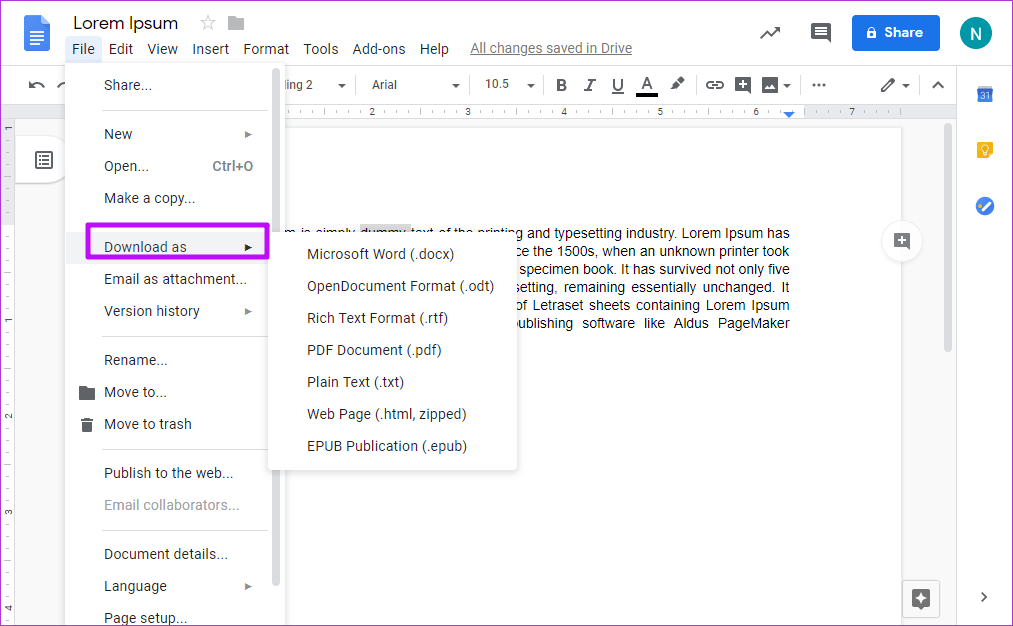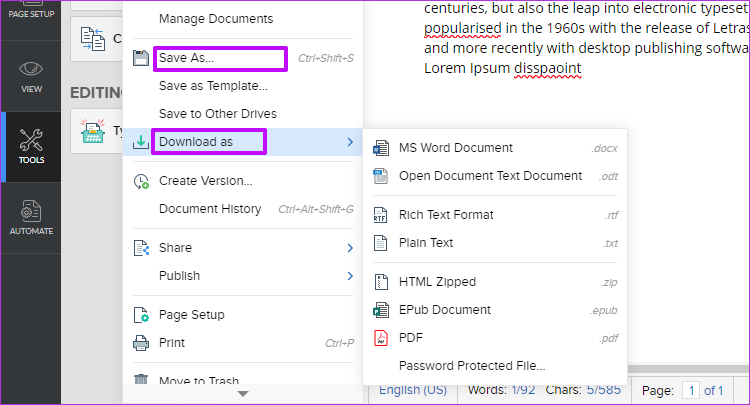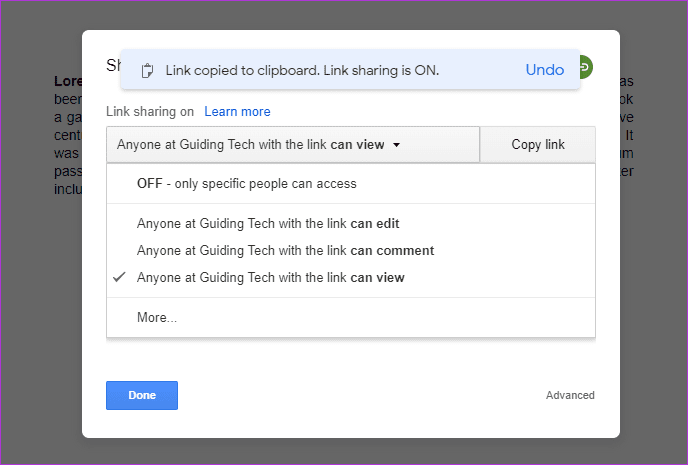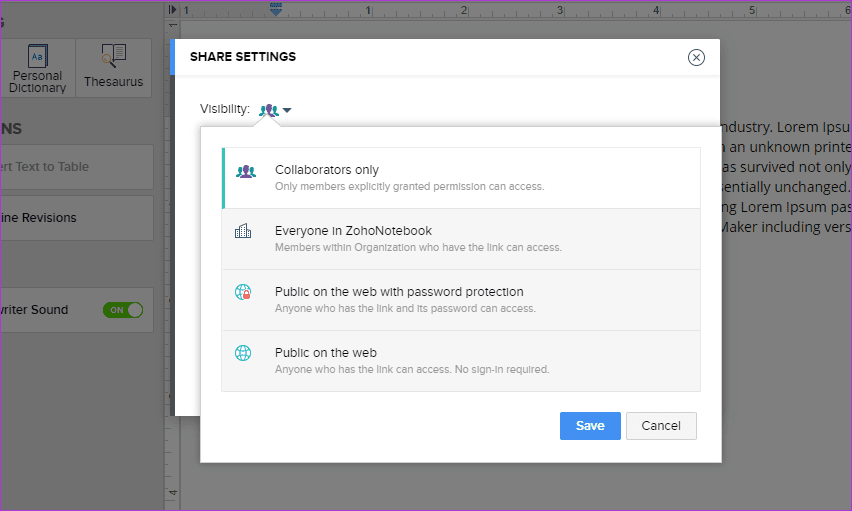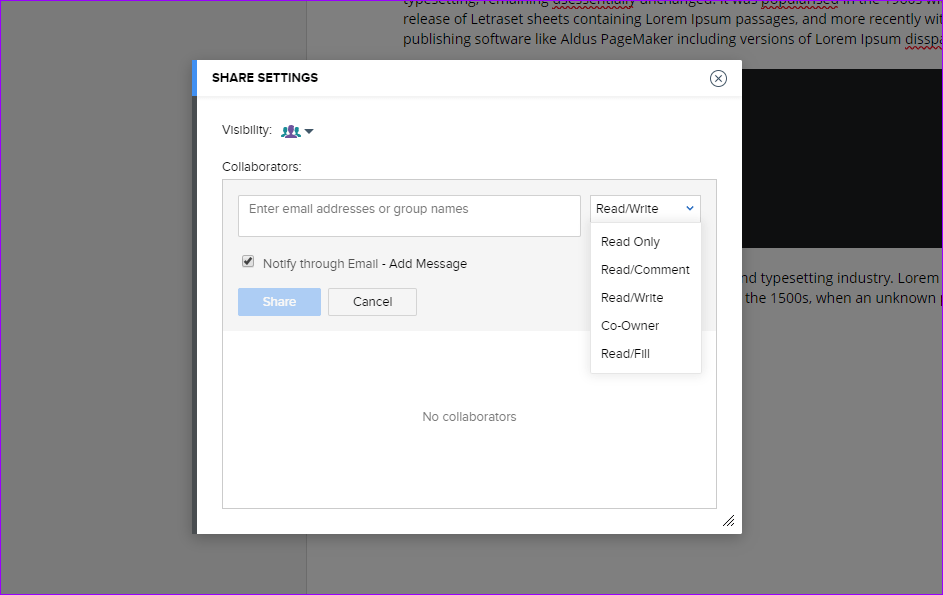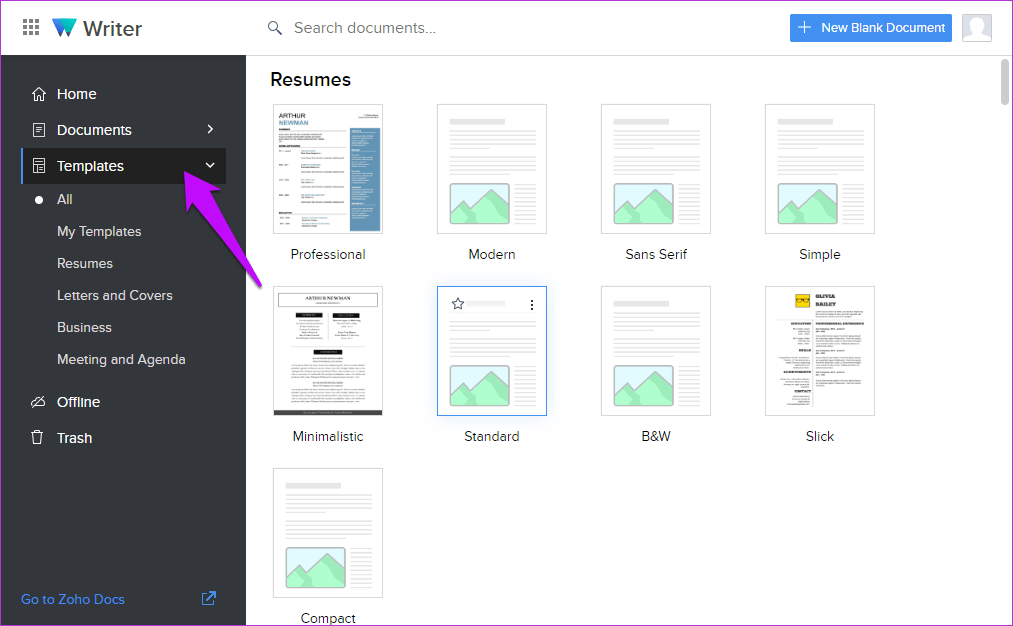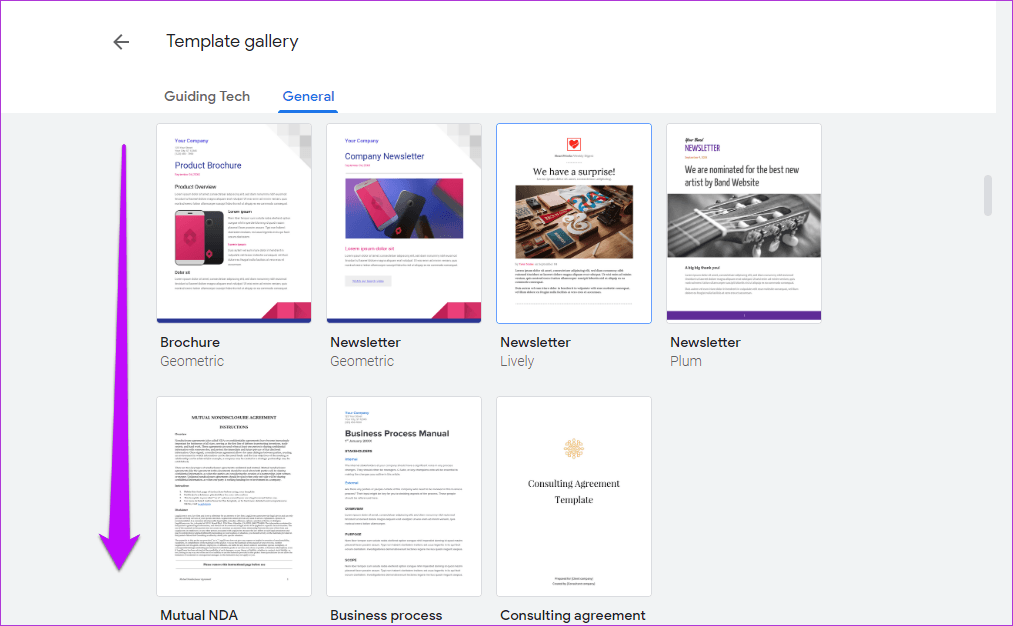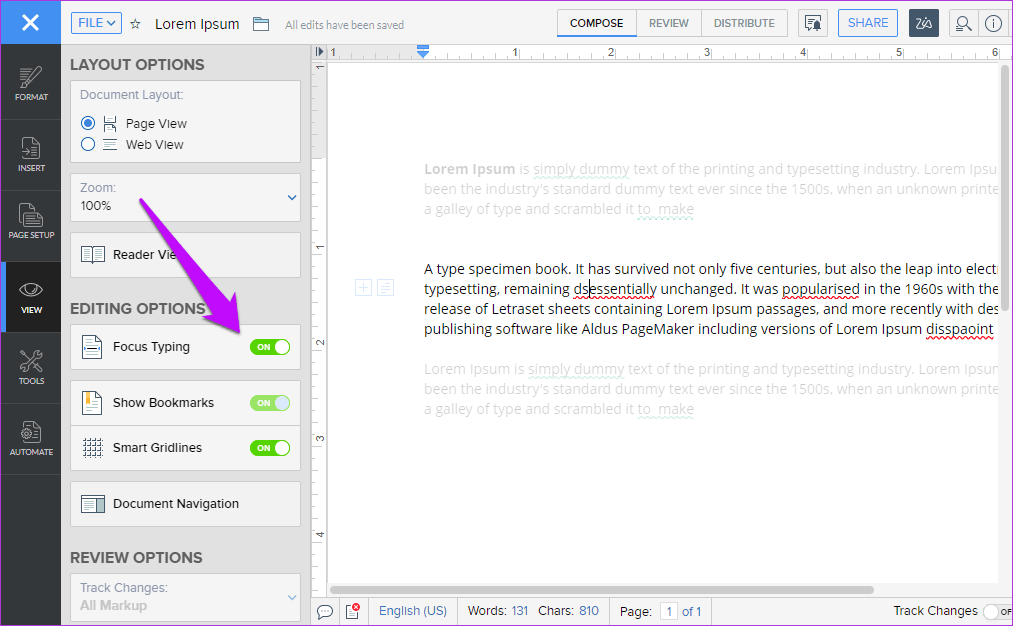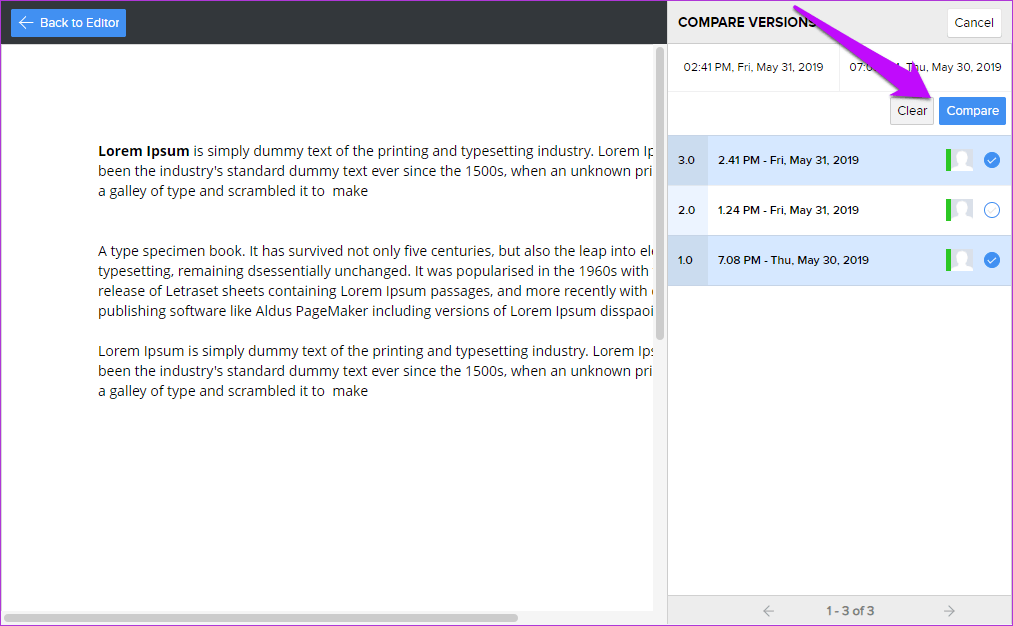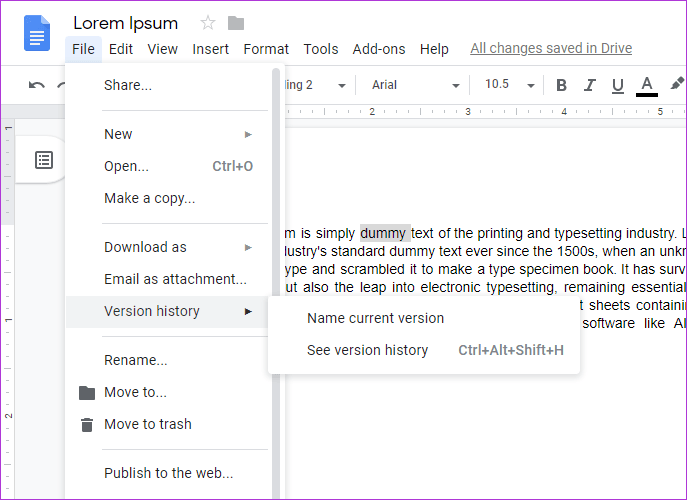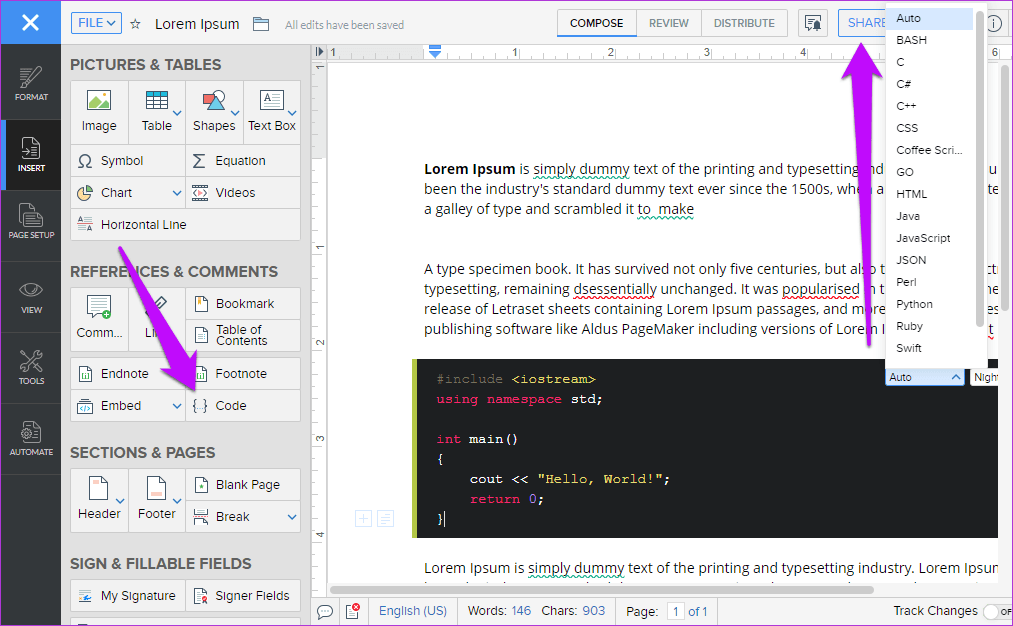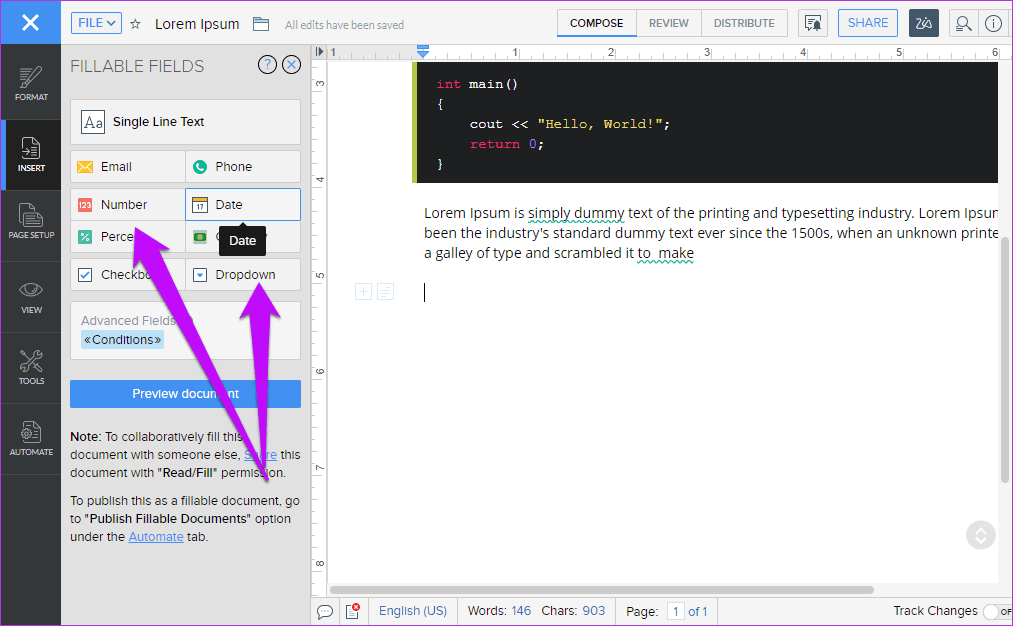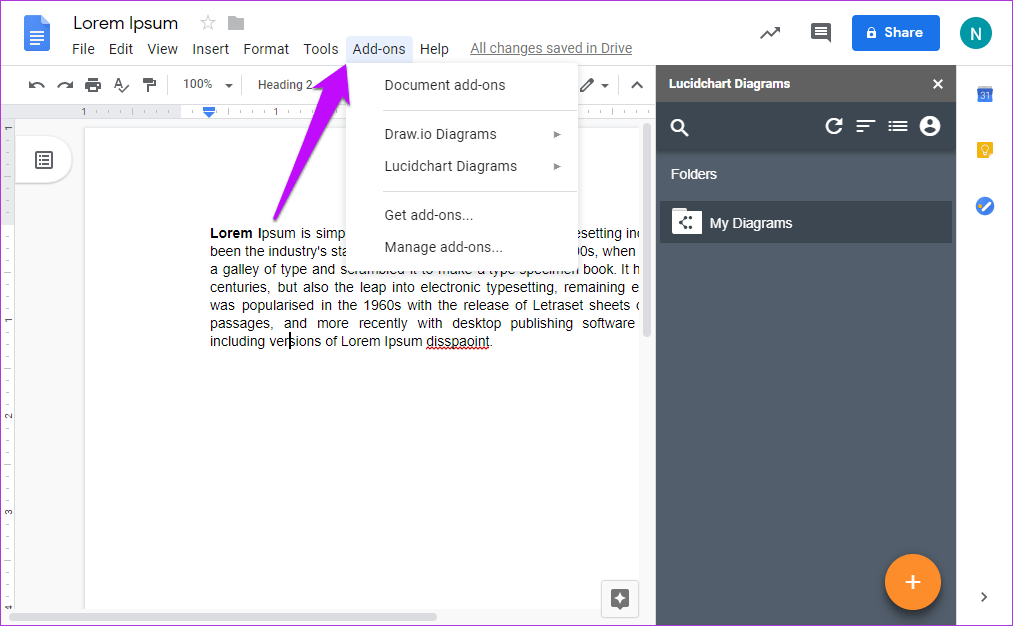Zoho Docs(writer) vs. Google Docs: 문서 관리에 더 나은 도구
워드 프로세싱에 관해서는 편집기입니다. 구글 문서 가장 인기 있는 옵션 중 하나입니다. 협업 기능이든 편집 도구든, 문서 편집기는 간단한 인터페이스로 많은 사용자를 성공적으로 연결했습니다. 그러나 유일한 워드 프로세서는 아닙니다. 인기의 사다리를 빠르게 오른 또 다른 도구는 Zoho 문서 도구 , 또는 Zoho Writer, 더 정확하게는.
Zoho Writer는 Zoho Docs의 워드 프로세서입니다. Google 문서도구와 유사하게 공동작업 기능과 전환할 이유를 찾는 사람을 유혹할 수 있는 아름다운 인터페이스가 함께 제공됩니다. 그렇다면 기존 Google 문서도구에서 Zoho Writer로 전환해야 합니까?
글쎄, 그것이 우리가 Google 문서와 Zoho Writer를 비교하여 어느 것이 더 나은 문서 관리 도구로 빛나는지 확인하면서 오늘 우리 게시물에서 찾을 수 있는 것입니다.
대부분의 비교에서 하는 것처럼 일반적인 기능을 먼저 배치한 다음 일반적이지 않은 기능으로 넘어갈 것입니다.
상호 작용
그러나 시작하기 전에 먼저 인터페이스를 살펴보겠습니다. 인터페이스는 생산성 수준을 크게 결정하는 한 측면이기 때문입니다. 구글독스라고 하면 MS 워드를 연상시키는 상단바의 스타일로 진행된다.
그곳에서 자주 사용하는 모든 도구를 찾을 수 있습니다. 그러나 더 필요한 것이 있으면 바로 가기 키를 사용하는 방법을 모르는 경우 상단 표시줄의 탭을 살펴봐야 합니다.
대조적으로 Zoho Writer는 모든 도구를 오른쪽 패널에 배치합니다. 편집 도구든 페이지 설정이든 모든 것을 찾을 수 있습니다. 내가 Writer에 대해 좋아하는 점은 각 옵션이 작은 아이콘으로 표시되어 처음 사용자가 무엇을 하고 있는지 쉽게 알 수 있다는 것입니다.
또한 가제트에 현대적인 느낌을 주는 데 도움이 됩니다.
일반적인 특징
1. 맞춤법 검사기
워드 프로세싱 서비스에 대해 말할 때 맞춤법 검사기는 필수입니다. Google Docs와 Zoho Writer는 실망시키지 않습니다. 두 서비스 모두 맞춤법이 틀린 단어를 빨간색으로 표시하고 문서도구가 올바른 단어를 제공하는 동안 Writer는 몇 가지 단계를 거쳐 몇 가지 대안도 제안합니다.
이 단어들이 내가 철자가 틀린 단어들과 유사하다는 것은 아주 분명합니다. 그래서 내가 Zoho에서 "실망"을 의미하는 동안 "Disspaoint"의 철자를 잘못 입력했을 때 시스템은 나에게 "불명예" 또는 "디스펠"을 제안했습니다.
작성한 단어가 맞다고 생각되면 컨텍스트 메뉴에서 직접 사전에 추가할 수 있습니다.
당신이 무엇을 쓸지 또는 다음에 무엇을 살지 예측하는 것과 관련하여 Google보다 더 잘하는 사람은 없습니다. 소름 끼치는, 네. 하지만 매우 유용합니다.
다행히 문서에도 동일하게 반영됩니다. 그래서 내가 "Disspaoint"를 쓸 때 문서는 내가 실제로 "실망"을 의미할 수 있음을 올바르게 나타냅니다.
또한 철자가 자주 틀리는 단어인 경우 실수를 반복할 때마다 문서에서 단어를 변경하도록 요청할 수 있습니다. 예를 들어, 내 마음은 "The"를 "Teh"로 철자하는 데 얽혀 있습니다. 그래서 내가 "Teh"를 입력할 때마다 그는 바로 수정합니다.
또한 동의어는 클릭 한 번으로 가능합니다. 단어의 진정한 의미에 관심이 있다면 언제든지 사전을 불러볼 수 있습니다. 두 앱 모두 Zoho가 관련 단어를 동의어로 표시한다는 점을 제외하고 동일한 목적으로 사전을 제공합니다.
마지막으로 맞춤법의 일부 측면을 사용자 지정할 수 있습니다. 원하는 경우 문법 검사 또는 쓰기 품질을 비활성화하도록 선택할 수 있습니다.
2. 지원되는 파일 형식
예, 온라인 쓰기에는 고유한 장점이 있지만(파일 저장에 대해 걱정하지 마십시오.) 메일을 보내거나 오프라인으로 작업하기 위해 문서를 오프라인으로 저장해야 하는 경우가 있습니다.
Docs와 Writer 모두 DOCX, ODT, RTF 및 PDF를 포함한 다양한 형식의 문서를 다운로드할 수 있습니다. 다른 이름으로 다운로드를 선택하기만 하면 문서가 컴퓨터에 다운로드됩니다.
Zoho Writer는 다른 XNUMX가지 형식 중에서 특정 문서를 Word 파일이나 ODF 파일로 저장할 수 있는 다른 이름으로 저장이라는 추가 기능을 제공합니다. 이 모든 문서는 Zoho Docs의 루트 폴더에서 찾을 수 있습니다.
3. 문서교환 및 협력
다른 사람과 공유하고 공동작업할 때 Google 문서도구는 안전하게 번호를 하나의. 문서를 클라이언트 또는 팀 구성원과 공유할 수 있을 뿐만 아니라 웹에 게시할 수도 있습니다.
Google 문서도구를 사용하면 귀하와 귀하의 팀 구성원이 문서에서 동시에 작업할 수 있습니다. 숫자에 대해 이야기하는 경우 문서는 실시간으로 최대 XNUMX명을 수용할 수 있습니다.
공유 옵션은 보기, 편집 또는 읽기 전용으로 제한할 수 있습니다. Writer는 문서와 거의 동일한 공유 및 공동 작업 기능을 따르지만 사용자는 (표준 요금제) Zoho에 로그인해야 합니다.
공유 및 공동 작업 기능 외에도 Zoho를 사용하면 사용자가 문서의 공동 소유자를 만들 수 있습니다.
또한 소유자는 문서의 특정 부분을 잠글 수 있으므로 문서를 변경할 수 없습니다. 중요한 문서를 위한 세련된.
4. 템플릿
Google 문서는 템플릿 모음으로 유명합니다. 이력서나 뉴스레터를 만들려면 템플릿 갤러리에서 하나만 선택하세요.
기업용 앱인 Zoho Writer에는 다양한 템플릿 모음도 함께 제공됩니다. 창의적인 작문과 관련된 템플릿부터 이력서 및 자기소개서에 이르기까지 다양한 템플릿은 분명 누구를 실망시키지 않을 것입니다.
결국 차이점은 접근 용이성입니다. Zoho Writer는 왼쪽에 모든 범주를 표시합니다. 따라서 카테고리 중 하나를 클릭하고 원하는 것을 선택하기만 하면 됩니다.
반대로 Google 문서도구 템플릿도 분류되지만 측면 패널에는 유용한 버튼이 없습니다. 따라서 교육 관련 템플릿을 사용해야 하는 경우 페이지 끝까지 스크롤하여 액세스해야 합니다.
흔하지 않은 기능
1. 집중 글쓰기
나처럼 생계를 위해 글을 쓰는 사람들에게는 산만하지 않은 초점을 설정하는 것이 매우 중요합니다. 현재 쓰고 있는 단락 외에는 화면에 아무 것도 없다고 상상해 보십시오. 선? 내기!
글쎄, 그런 기능을 찾고 있다면 Zoho Writer가 내장되어 있음을 알려 드리겠습니다. 활성화하면 편집 중인 단락만 강조 표시됩니다.
반면 Google 문서에는 이 기능이 내장되어 있지 않습니다. 따라서 타사 추가 기능에 의존해야 합니다.
2. 뒤로
다시 실행하거나 실행 취소하고 싶지 않을 때 모든 콘텐츠가 순식간에 지워지는 것을 발견하기 위해 긴 글을 쓴다고 상상해 보십시오. 다행히도 시간을 되돌릴 수 있는 버전이 있습니다.
Google 문서도구와 Zoho Writer는 모두 작업 사본을 저장하지만 Writer는 추가 길이를 확장하여 두 사본을 비교할 수 있습니다. 파일 > 문서 기록을 클릭하고 버전 비교를 클릭하기만 하면 됩니다.
Google 문서도구를 사용하면 여러 버전의 변경 사항을 볼 수 있지만(새 추가 사항은 녹색으로 강조 표시됨) Writer가 처리하는 방식에 비해 다소 희미합니다. 반대로 문서를 사용하면 명명된 복사본을 만들 수 있으며 Writer도 마찬가지입니다. 이 기능은 문서의 다른 부분을 작업하는 팀의 구성원이거나 문서 검토 프로세스의 구성원인 경우 특히 유용합니다.
Zoho Writer를 사용하면 수정된 문서의 오프라인 버전을 현재 문서에 병합할 수 있습니다. 두 문서가 결합되면 변경 사항이 태그로 표시됩니다.
3. 고급 편집 도구
새로운 도구인 Writer에는 많은 편집 도구가 있습니다. 각주 또는 서명과 같은 널리 사용되는 도구를 사용하여 코드 또는 채울 수 있는 필드 포함과 같은 고급 편집 도구.
즉, 코드 조각의 일부를 추가해야 하는 경우 서식을 잃지 않고 추가할 수 있습니다. 언어와 형식을 선택할 수 있는 옵션이 제공됩니다. Javascript에서 HTML 코드 또는 JAVA 코드에 이르기까지 매우 큰 목록에서 선택할 수 있습니다.
문서에 채울 수 있는 요소를 추가하는 경우에도 마찬가지입니다. 그리고 앞쪽은 맨 위에 있는 얼음입니다.
반대로 문서 편집기는 워드 프로세서에 필요한 모든 도구를 제공합니다. 그러나 위와 같은 몇 가지 고급 기능이 필요한 경우 추가 타사의 도움을 받아야 합니다.
또한 Writer의 인터페이스는 도구 액세스를 매우 유용하게 만듭니다. 텍스트 대신 이러한 도구에 익숙해지는 데 도움이 되는 작은 코드가 있습니다.
4. 추가 사항
부가기능과 관련하여 Google 문서도구는 다양한 옵션을 제공합니다. 원하는지 여부 다이어그램 만들기 또는 세련된 글꼴을 추가하려면 추가 기능 가져오기 옵션을 클릭하고 글꼴을 탐색하기만 하면 됩니다.
전환해야 합니까?
그래서, 할 스위치? Zoho Writer의 현대적인 터치와 고급 편집 도구는 매우 매력적입니다. 이것은 주로 내가 팀원들과 잘 어울리지 않는다는 사실에서 영감을 받았습니다. 하지만 그렇지 않다면 주저하지 않고 Google 문서로 돌아가겠습니다. 쉽게 액세스할 수 있으며 Google 계정만 있으면 정렬됩니다.
명심해야 할 또 다른 점은 편집자가 무료 Google 문서. 반면 Zoho Docs는 최대 25명의 사용자를 위한 무료 요금제(사용자당 최대 5GB, 파일 업로드용 1GB)를 제공하며, 그 이후에는 사용자당 한 달에 약 5달러를 지출해야 합니다.
업그레이드 프로세스는 100GB/사용자 저장용량 요금제, 5GB 파일 업로드 제한 및 Google Apps 통합과 같은 여러 기능의 잠금을 해제합니다. 가장 중요한 것은 Zoho 외부의 사용자와 파일 및 문서를 보내고 공유할 수 있다는 것입니다.